با توجه به این که تغییر دسکتاپ ویندوز کار ساده ایست و شما با کلیک راست روی هر عکسی میتوانید آن را تغییر دهید، این بخش از ویندوز همیشه عکسهای تازه به خود میبیند، در صورتی که اغلب فراموش میکنیم که تصویری که برای صفحه قفل در نظر گرفته شده نیز قابل تغییر است.
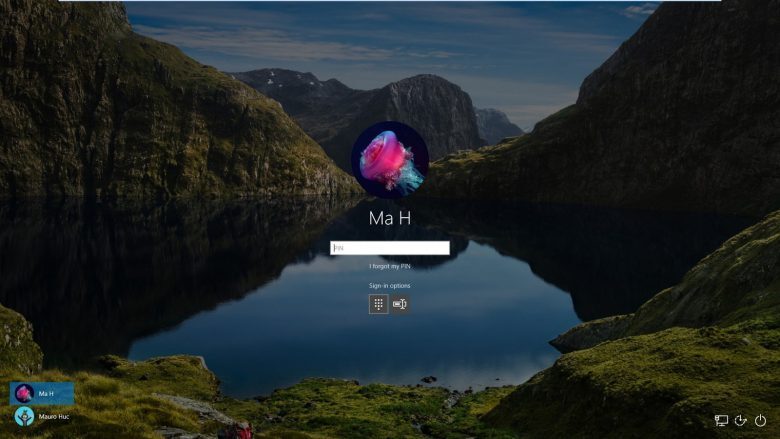
شما میتوانید با چند کلیک ساده، عکس این بخش از ویندوز را نیز تغییر دهید. برای این کار Settings را با کلیک روی منو ویندوز و آیکونی که در عکس زیر مشخص کردهایم باز کنید. البته شما میتوانید برای این کار، کلیدهای ویندوز + i را نیز با هم بزنید.
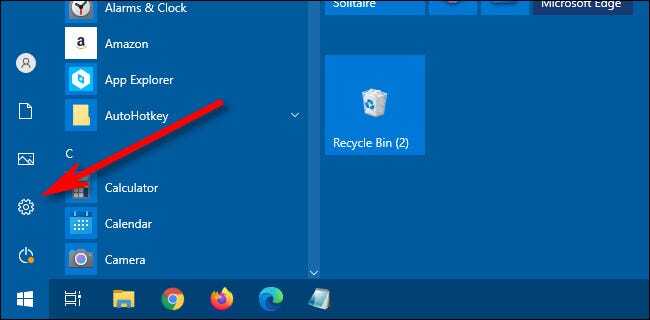
در پنجرهای که برایتان باز میشود، Personalization را انتخاب کنید.
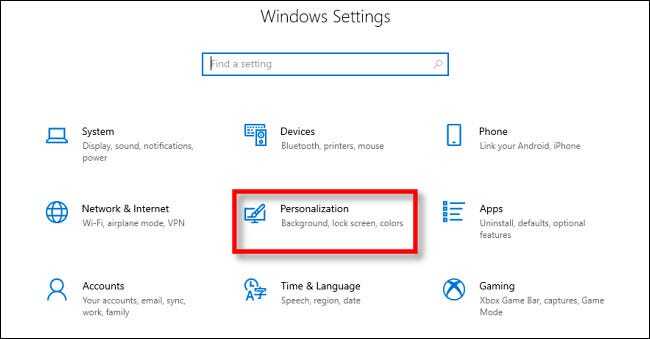
حالا روی Lock screen بزنید تا تنظیمات صفحه قفل ویندوز 10 برایتان به نمایش در بیاید.
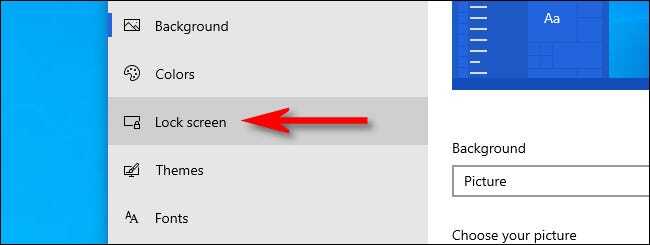
در زیر Background یک منوی کرکرهای وجود دارد که سه انتخاب برای عکس پس زمینه صفحه قفل به شما میدهد.
- Windows spotlight: این گزینه عکسی که مایکروسافت به صورت روزانه آپلود میکند را از اینترنت گرفته و در این بخش به شما نمایش میدهد. این عکس به صورت روزانه تغییر میکند.
- Picture: با انتخاب این گزینه میتوانید یک عکس را به عنوان پس زمینه صفحه قفل انتخاب کنید.
- Slideshow: با انتخاب Slideshow، چند عکس را برای این بخش در نظر میگیرد که عکسها به نوبت در صفحه قفل قرار میگیرند.
-
آموزش ویرایشگر ویدیویی رایگان OpenShot ویندوز ۱۰
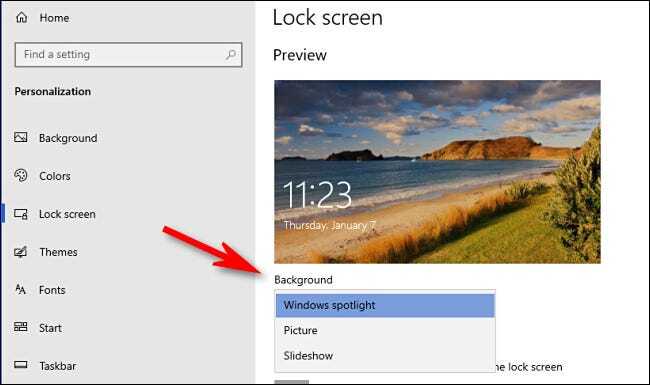
گزینهی پیشفرض در این بخش Windows spotlight است که البته به خودی خود انتخابی عالیست، چون هر روز با یک عکس جدید شما را آشنا کرده و لذت بخش خواهد بود. اما اگر میخواهید عکس انتخابی خود را بر روی صفحه قف قرار دهید، Picture را انتخاب کرده و با کلیک بر روی Browse، عکسی که مد نظر دارید را در ویندوز، آدرس دهی کنید.
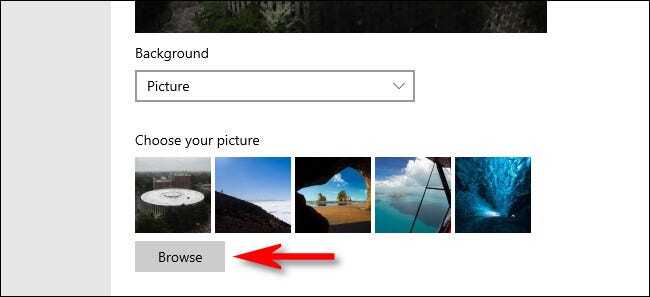
اگر میخواهید چند عکس را به صورت اسلایدشو برای صفحه قفل در نظر بگیرید، باید یک پوشه در اکسپلورر ویندوز درست کنید و عکسهای مد نظر خود را در آن کپی کنید. حالا Slideshow را در منوی کرکرهای انتخاب کرده و سپس روی Add a folder بزنید. به این ترتیب میتوانید پوشهی مورد نظر را آدرس دهی کنید. البته با زدن روی Pictures، میتوانید یکی یکی نیز عکسها را انتخاب کنید و به گالری ویندوز اضافه نمایید.
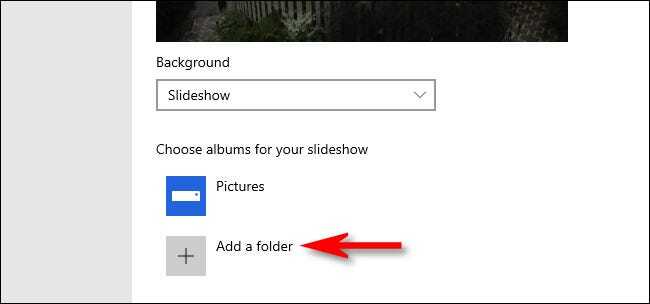
وقتی Slideshow را انتخاب میکنید، یک سری تنظیمات نیز برایتان فعال میشود که با کلیک روی Advanced slideshow settings میتوانید آنها را تغییر دهید. برای مثال با روشن کردن گزینهی Only use pictures that fit my screen، عکسهای عمودی حتی اگر در پوشهی مد نظر شما باشند هم به نمایش در نخواهند آمد.
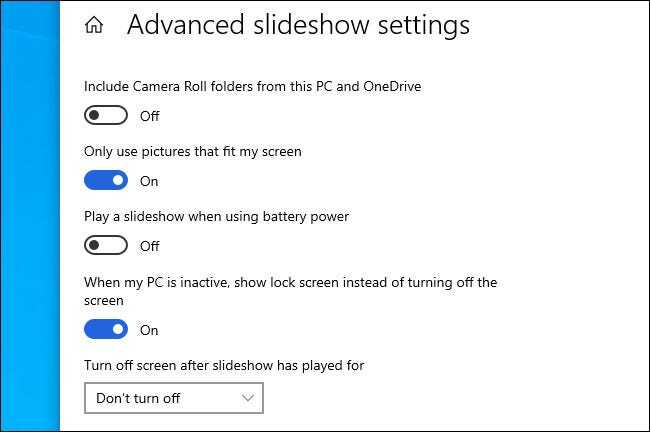
برای خیلیها این سوال پیش میآید که عکسهای زیبا را از کجا میتوانند تهیه کنند تا به عنوان پس زمینه دستکتاپ یا صفحه قفل بگذارند. شما با جستجو در اینترنت به سایتهای زیادی در این رابطه میرسید و ما هم سایت desktopnexus.com را به شما معرفی میکنیم که مجموعهی بزرگ و متنوعی دارد.
